Как скрыть фотографии в Контакте
Привет еще раз, как видите сегодня уже второй пост от меня. Не знаю, может эта статья покажется Вам смешной, но в связи с тем, что у меня вчера спросили как скрыть фотографии в Контакте я и решил об этом написать, может еще кому-то пригодится.
В социальной сети ВКонтакте фотографии с Вами видны всем пользователям, что не очень то и хорошо, не знаю, может это кому-то и нравится 🙂 Но я думаю, что много кто хотел бы их скрыть, или показывать только друзьям. Сегодня я напишу как это сделать.
1. Заходим на vk.com, входим на сайт под своими данными.
2. Справа нажимаем “Мои настройки”
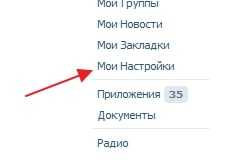
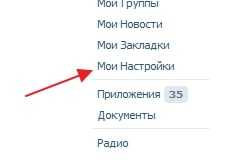
3. На странице с настройками переходим на вкладку “Приватность”
4. Попадаем на вот такую страничку:
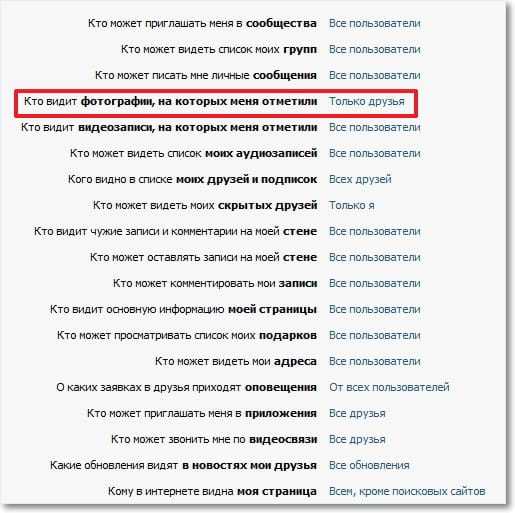
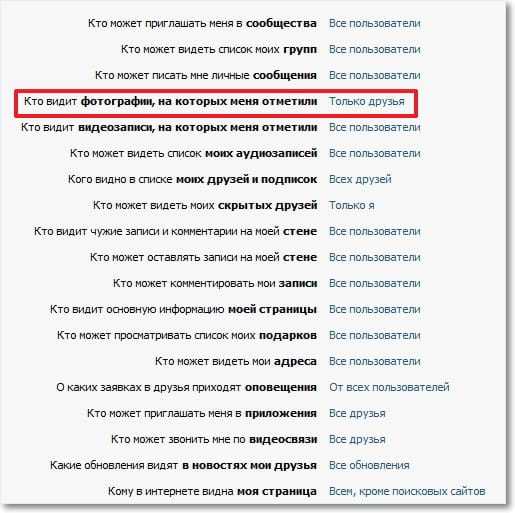
На этой странице находим “Кто может смотреть фотографии со мной” “Кто видит фотографии, на которых меня отметили” (как видите у меня стоит “Только друзья”) Вы же можете запретить вообще. Нажмите на “Только друзья” или “Все пользователи” и откроется окошко в котором выберите вариант, который Вам подходит. И не забудьте нажать “Сохранить”. Вы так же сможете выбрать конкретно тех, кому фото не будут видны, или же тех кому будут.
О том, как скрыть альбом и запретить его комментировать, читайте тут.
Обновление: новый способ скрыть фотографии.
В комментариях к этой статье начала появляться информация о том, что в настройках пропала возможность скрыть фотографии. Проверил и это действительно так. Пункта «Кто может смотреть фотографии со мной» нет. Говорят что альбомы скрывать так же нельзя, проверил, там все без изменении. В настройках конкретного альбома можно запретить его просмотр и комментирование.
Но! В настройках появился пункт “Кто видит фотографии, на которых меня отметили”. По сути, это те же “фотографии со мной”. так что ничего не изменилось, просто поменялось названия в настройках. Для того что бы скрыть фотографии, просто напротив “Кто видит фотографии, на которых меня отметили” выберите нужное вам значение.
Таким способом, Вы можете скрыть не только фото, но и страницу полностью, ну разберетесь. Удачи!
Как скрыть фотографии в Вконтакте
У каждого активного пользователя сети интернет, существует аккаунт в социальной сети Вконтакте. Сайт Вконтакте позволяет осуществлять множество действий и одним из них является размещение фотографий, с возможностью настройки показа. В данной статье будет инструкция именно про скрытие фотографий из профиля Вконтакте. Причины для чего нужно скрыть много и у каждого она своя. Скрыть фото можно как от посторонних людей, так и от друзей, т.е они будут видны только вам.
Скрыть фото на которой меня отметили
Если вы хотите спрятать фото на которой вас отметил ваши друзья, то для этого необходимо перейти в раздел «Настройки», который расположен в верхней правой части раскрывающегося списка. Затем перейти в раздел «Приватность». Там напротив «Кто видит фотографии, на которых меня отметили» выбираем нужную приватность.




Скрыть свои фото и альбом
В левой части из списка меню выбираем пункт «Фотографии». Откроются все фотографии и альбомы. Чтобы скрыть альбом необходимо навести мышкой и нажать на значек карандаша. В открывшейся странице в пункте, кто может просматривать, выберите нужную приватность и нажмите «Сохранить изменения».




На данный момент нет возможности выставить приватность отдельным фотографиям, это можно обойти путем создания отдельного альбома, и назвать его например, «Скрытые фото», и выставить ему нужные права, а затем загрузить туда фотографии, которые желаете скрыть.
Спрятать фото с главной страницы Вконтакте
Перейдя на вашу страницу, наведите на фотографию. Появится серый крестик на верхнем углу и нажмите на него, тем самым вы скроете его из главной страницы.
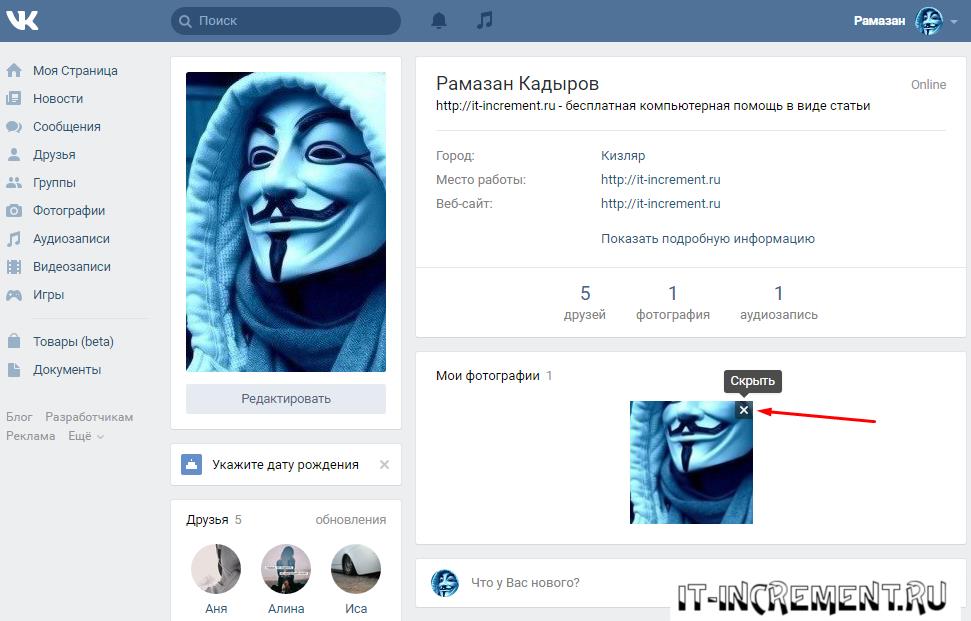
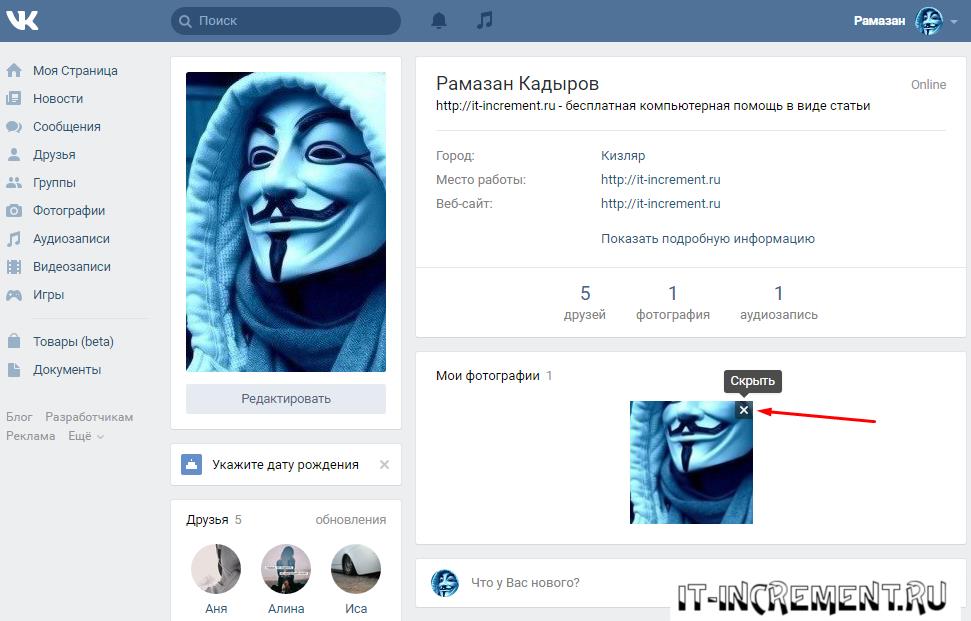
Как уже писалось выше отдельное фото не получится скрыть, для этого надо создать альбом с нужными параметрами приватности. Удалите изображение, которые видны всем и заново их загрузите на новый альбом.
Всем хорошего социального общения, кому интересно можете прочитать статью, как скачать музыку с вконтакте.
Как скрыть фото в ВК
Вконтакте дает возможность пользователям свободно добавлять картинки и фотографии на свою страницу. Однако не всем хочется, чтобы их изображения были в свободном доступе. В этом случае требуется скрыть фото, чтобы оно в итоге было доступно только вам. В последних версия Вконтакте эта возможность отсутствует. Однако существует несколько вариантов сделать это, к примеру пользователь может скрыть альбом или фотографии, на которых он был отмечен.
Закрываем доступ к альбому
Простейшим способом убрать из общего доступа графические изображения – залить их в скрытый альбом, который может быть виден только вам или некоторым выбранным пользователям. Для этого сделайте следующее:
- Авторизируйтесь в социальной сети и откройте раздел “Фотографии” в левом меню.


- В этом разделе содержаться все имеющиеся фотографии и уже созданные альбомы. Чтобы закрыть фотографии, следует создать новый или изменить настройки уже имеющегося альбома.


- В первом случае потребуется нажать на соответствующую кнопку “Создать”. Введите название и описание при необходимости. В настройках снизу напротив пункта “кому видны фотографии” выберите “только я”, либо любой другой пункт, если хотите спрятать изображения от посторонних контактов, для которых они станут невидимыми.


- После создания альбома, загружайте в него свои изображения, не предназначенные для других. В ленте и на стене они не будут отображаться.


- Чтобы изменить свойства альбома наведите на него курсор и щелкните по высветившийся кнопке для редактирования. Таким способом можно сделать его видимым или скрыть уже существующий.


Скрываем изображения, на которых отмечен пользователь
Один из возможных вариантов скрыть свое фото. Отличается тем, что на таких изображениях должен быть отмечен человек, желающий спрятать эту картинку. Для выполнения этого сделайте следующее:
- Откройте настройки страницы.


- Перейдите в раздел “Приватность” через правое меню.


- Найдите строку “Кто видит фотографии, на которых меня отметили” и установите значение “только мне”.
Такими способами можно хранить свои фотографии на странице, не боясь, что их увидят другие. Для приложений на телефонах iPhone и Android описанные действия также распространяются.
Понравилась статья? Поделиться с друзьями:
Как скрыть фотографии или фотоальбом в ВК со своей страницы и не только
Один из распространенных вопросов, который задают пользователи соцсети — как скрыть фотографии в ВК, чтобы сделать их невидимыми для других посетителей страницы. Это несложно, но алгоритм действий зависит от места расположения и типа скрываемого контента. Ниже рассмотрим, как закрыть фото в ВК на главной странице, если оно отмечено, в альбомах и ряде других случаев.

Как скрыть фотографии на главной странице
Не секрет, что на личной страничке человека в ВК имеется блок фото, где он собирает контент по мере его загрузки в соцсеть. Сюда входят как загруженные фото, так и сохраненные самостоятельно. Многие пользователи желают скрыть эти фотографии ВКонтакте от посторонних глаз. Для этого сделайте такие шаги:
- Войдите в секцию Моя страница в основном меню.
- Найдите специальный блок с фотографиями на главной. Число одновременно показываемых фоток в этом разделе не должно превышать четырех.
- Наведите курсор на мышки на картинку, которую необходимо спрятать.
- Жмите крестик справа вверху (появится надпись Скрыть).

 Сразу после этого действия фотография, которая идет следующей, становится на место удаленной картинки. Важно учесть, что после нажатия на крести появляется кнопка Отмена. Ее нажатие позволяет восстановить удаленную из ленты картинку.
Сразу после этого действия фотография, которая идет следующей, становится на место удаленной картинки. Важно учесть, что после нажатия на крести появляется кнопка Отмена. Ее нажатие позволяет восстановить удаленную из ленты картинку.
Таким способом можно скрыть фото в ВК на главной странице и тем самым закрыть их просмотр для других пользователей. Но учтите, что в таких обстоятельствах внешний вид блока меняется. Также отметим, что выполнение рассмотренных манипуляций возможно только в ручном режиме. Каких-то специальных программ или других общих способов для этого не предусмотрено.
Как скрыть сохраненные фото в ВК
В соцсети ВКонтакте предусмотрена специальная опция, позволяющая хранить те фотографии, которые вам пришлись по душе или нужны для дальнейшей работы. В этом случае картинки переносятся в специальный альбом под названием Сохраненные фотографии. Он отображается в общем перечне вместе с другими альбомами. Но скрыть этот альбом и фотки в нем не получится. Для решения задачи необходимо перенести картинки в другой альбом, а уже после этого спрятать их от чужих глаз.
Для этого:
- Выберите любую фотографию из тех, что были сохранены.
- Жмите на вкладку Действия под картинкой.
- Выберите Перенести альбом и укажите тот, что уже скрыт.
- Переместите все изображения.




Вот и все. Теперь вы знаете, как скрыть сохраненные фотографии в ВК. Если картинок много, такая процедура занимает много времени. Чтобы ускорить процесс, можно воспользоваться программой Перенос, позволяющим быстро переместить фотографии ВК между альбомами. Необходимо добавить его в перечень приложений, а после этого выбрать, что и куда переносится. Также с помощью программы можно локально переместить картинки.
Полезно: хотите посмотреть закрытые фотографии VK— наши лайфаки по ссылке!
Как скрыть фото в ВК, где вас отметили
Часто бывает, когда друг, родственник или знакомый отмечает вас на изображении без вашего проса. Возникает вопрос, можно ли скрыть такие фото в ВК, чтобы они не показывались другим пользователям. Для этого в соцсети ВК существует специальный раздел. Все операции по сокрытию осуществляются через настройки странички.
Алгоритм такой:
- Войдите в меню ВК, нажав на собственное фото профиля справа вверху.
- На появившемся перечне перейдите в раздел Настройки.
- Через специальное меню навигации переместитесь на раздел Приватность.
- В разделе Моя страница отыщите строчку Кто видит фотографии, на которых меня отметили.
- Возле ранее названной надписи откройте дополнительное меню и жмите Только я.



 В дальнейшем, если кто-то отметит вас на фото, они не будут видны другим пользователям. Такой метод удобен, ведь каждый раз не приходится закрывать новые отмеченные изображения.
В дальнейшем, если кто-то отметит вас на фото, они не будут видны другим пользователям. Такой метод удобен, ведь каждый раз не приходится закрывать новые отмеченные изображения.
Выделим важный момент. Соцсеть ВК позволяет загружать пользователям любые фотографии, но с некоторыми ограничениями. Если человек опубликовал фото с вами, можно написать ему личное сообщение и попросить убрать фото.
Как скрыть альбом полностью
Выше мы отмечали, что сохраненные фото можно переместить в специальную папку и сделать ее невидимой для других пользователей. Возникает логичный вопрос — как скрыть альбом в ВК с «секретными» изображениями. Для решения задачи сделайте такие шаги:
- Кликните на знак фотоаппарата и перейдите в раздел Альбомы.
- Выберите необходимый справа вверху аватарки, жмите на три точки.
- Кликните на пункт Редактировать.
- В появившемся меню ставим Только Я.



 Для переноса какой-либо фотографии в спрятанный альбом откройте ее, а справа вверху жмите три точки из появившегося меню. Далее жмите Редактировать и кнопку Переместить в альбом. Таким способом вы можете скрыть фото с телефона или ПК в ВК, создав при этом специальную группу.
Для переноса какой-либо фотографии в спрятанный альбом откройте ее, а справа вверху жмите три точки из появившегося меню. Далее жмите Редактировать и кнопку Переместить в альбом. Таким способом вы можете скрыть фото с телефона или ПК в ВК, создав при этом специальную группу.
О том, как удалить всех друзей сразу мы расскажем в другой статье.
Как выборочно скрыть фотографии ВКонтакте
На сегодняшний день не существует методов, позволяющих скрыть некоторые фото в ВК. Для решения задачи можно создать альбом и, к примеру, назвать его Скрытые фотки. После выставления необходимых прав (как это делать, рассмотрено выше) можно не переживать о конфиденциальности информации.
Далее необходимо загружать изображения в созданную папку. Во избежание путаницы можно сделать сразу несколько таких альбомов. Каждому из них можно дать индивидуальное название. Впоследствии вы сможете менять его права, чтобы открывать или закрывать информацию для других пользователей.
Можно ли скрыть вообще все фото ВКонтакте
Пользователи часто спрашивают, как скрыть фотографии с моей страницы ВКонтакте, чтобы их не видели другие люди. Сразу отметим, что общей функции закрытия изображений не существует. Самый простой метод — закрыть доступ к странице посторонним и оставить его только для друзей. Если вы не хотите применять таких кардинальных решений, просто закройте свои альбомы (как это сделать, рассмотрено выше).
Выделим еще один момент. Фотография с аварки видна всем, даже гостям страницы. При желании можно скрыть ее от конкретного человека. Для этого добавьте неугодного пользователя в черный список через настройки страницы. Просто внесите в этот список адрес аккаунта человека, доступ которому запрещен.
Итоги
Зная, как скрыть фотографии в ВК, вы всегда сможете закрыть личную информацию от посторонних глаз с помощью специальных настроек. Наиболее простой метод — создать один или несколько папок, после чего задать для них особые настройки приватности.
6 настроек приватности «ВКонтакте», которым стоит уделить внимание
1. Кто может найти меня при импорте контактов по номеру телефона

Находить людей по номеру телефона в VK можно уже далеко не первый год. Для этого нужно лишь сохранить номер в записной книжке телефона, а затем импортировать контакты через вкладку «Друзья» в мобильном приложении соцсети. Так вы сможете увидеть список страниц, которые привязаны к сохранённым у вас номерам.
Совсем недавно в VK появилась функция ограничения поиска при импорте контактов. Если вы о ней ещё не слышали и не замечали в настройках приватности, то по умолчанию ваша учётная запись должна определяться при поиске по номеру и также будет отображаться у других пользователей в разделе «Возможные друзья».
Прямую связь между номером телефона и конкретным профилем соцсеть не демонстрирует, однако даже при этом импорт контактов вполне можно использовать для деанонимизации пользователей и создания баз данных для рассылки спама.
Чтобы обезопасить себя от возможности быть обнаруженным по номеру телефона, в настройках приватности в строке «Кто может найти меня при импорте контактов по номеру» нужно выбрать значение «Никто».
2. Кого видно в списке моих друзей и подписок

Эта опция позволит вам спрятать от друзей чей-то профиль или подписку. Бывает полезно, если вы не хотите, чтобы близкие узнали о вашем общении с каким-то человеком. Чтобы активировать функцию, достаточно просто поставить галочки напротив выбранных контактов и сохранить изменения.
Опция, расположенная ниже, позволяет выбрать тех друзей, которые могут видеть ваши скрытые контакты. Доступное в ней значение «Скрытые друзья» позволяет самим скрытым контактам найти себя в списке ваших друзей. То есть даже они сами не будут в курсе, что вы их от кого-то скрыли.
3. Кто может мне звонить

В конце апреля в мобильных приложениях соцсети появилась возможность совершать голосовые и видеозвонки. Для этого в чате нужно нажать на иконку телефона в правом верхнем углу. Чтобы вам не докучали ненужные вызовы, в настройках приватности ограничьте список тех, кто может вам позвонить. Это, к примеру, могут быть все ваши друзья или же только избранные контакты.
4. Кто может вызывать меня в приложениях

Приглашение в одну из игр соцсети «ВКонтакте» чаще всего является не вызовом с целью посоревноваться, а простым средством для получения внутриигровых плюшек. Рассылка таких приглашений позволяет получать дополнительные монеты, жизни или всяческие бонусы. Именно поэтому под раздачу попадают все, кто позволяет вызывать себя в приложениях.
Оградиться от этих приглашений можно в настройках приватности «ВКонтакте», выставив в соответствующей графе значение «Никто».
5. Кому в интернете видна моя страница

Эта графа в разделе «Прочее» позволяет изъять вашу страницу из обычной поисковой выдачи, она будет отображаться лишь при поиске внутри соцсети. Если же выставлено значение «Всем», то при вводе вашего имени и фамилии в поиске Google на первой же странице в числе одного из предложенных вариантов будет присутствовать ссылка на ваш профиль в VK. Если вам это не нужно, выберите значение «Только пользователям ВКонтакте».
6. Какие обновления видят в новостях мои друзья

Этот пункт настроек приватности позволяет уточнить, о чём вашим друзьям необходимо знать. Всё, что вы здесь выберете, будет отображаться в их новостной ленте. К примеру, если это «Аудио», то все они узнают о добавлении вами нового трека. Если это «Комментарии», то друзья смогут посмотреть, где именно и что вы прокомментировали.
Соответственно, если вы не хотите афишировать свои лайки, новую музыку, споры с другими пользователями и прочие действия, вам нужно снять галочки со всех разделов.
Не забывайте, что в самом низу настроек приватности вам доступна ссылка, позволяющая взглянуть на вашу страницу глазами незнакомых вам пользователей или же одного из выбранных контактов.
Читайте также
Как скрыть альбом с фотографиями ВКонтакте?
Привет друзья, продолжаем рубрику о всеми любимой социальной сети ВКонтакте. После того, как я написал статью, от то, как скрыть фотографии ВКонтакте, стали появляться вопросы, а как же скрыть альбом с фотографиями ВКонтакте?


На самом деле, все очень просто. Можно скрыть, как отдельный альбом, или разрешить его просматривать только друзьям, так же можно и запретить комментировать ваши фотографии в альбоме, или же разрешить комментировать их только вашим друзьям. Можно даже запретить просмотр альбома и комментирования, конкретным пользователям социальной сети ВКонтакте.
Если вы зашли на эту страницу, то однозначно, вы хотите увидеть как скрывать альбомы, а я уже загрузил вас лишним текстом. Извиняюсь и продолжаю :).
Как скрыть альбом ВКонтакте?
Значит, авторизируемся ВКонтакте, заходим на страницу со своими альбомами, и переходим в альбом, к которому мы хотим запретить доступ, или возможность оставлять комментарии.
На странице альбома нажимаем “Редактировать альбом”.
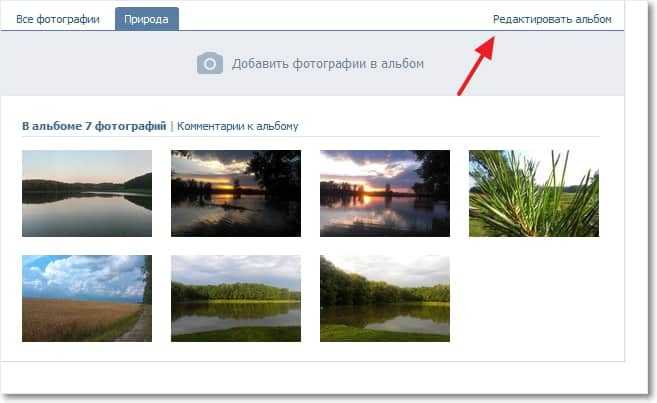
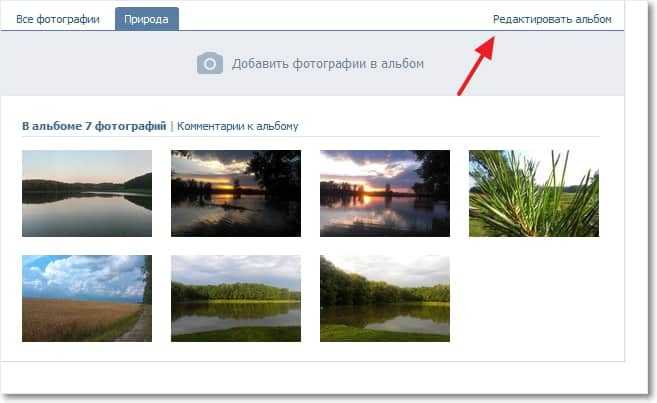
На новой странице можно изменить, название альбома, описание и обложку. И конечно же можно изменить параметры просмотра и редактирования альбома.
Напротив “Кто может просматривать этот альбом?” укажите кто может смотреть этот альбом, можно выбрать один из вариантов, который вам подходит.
“Кто может комментировать фотографии?”, использовав этот пункт, можно запретить, или разрешить комментирование данного альбома.
После этих процедур нажмите на кнопку “Сохранит изменения”.


Вот такими простыми действиями, можно запретить просмотр и комментирование своих альбомов в социальной сети ВКонтакте. Удачи друзья, и не сидите много в интернете :).
Как в вк скрыть фото от других пользователей — All Vk net
 Сегодня мы хотим научить вас пользоваться стандартными но далеко не всем известными функциями социальной сети вконтакте. Мы расскажем вам как в вк можно скрывать фотографиии и даже целые альбомы с фото от других пользователей, друзей или даже от всех.
Сегодня мы хотим научить вас пользоваться стандартными но далеко не всем известными функциями социальной сети вконтакте. Мы расскажем вам как в вк можно скрывать фотографиии и даже целые альбомы с фото от других пользователей, друзей или даже от всех.
Мы подготовили для вас наглядную пошаговую инструкцию со скриншотами по работе с настройками приватности, мы надеемся что после прочтения у вас больше не будут возникать проблемы такого рода.
Как скрыть фото от других пользователей?
Содержание статьи (навигация)
В наше время у каждого современного человека есть страница в социальной сети «Вконтакте». С каждым годом в данном сервисе появляются и дополняются многие интересные функции. Одна из них – это размещение фотографий. В данной статье мы поговорим не только о том, как скрыть фото от других пользователей, но и как скрыть альбом от посторонних глаз.
Фото, на котором вас отметили
Если вы хотите скрыть снимок, на котором вас отметил, кто-то из друзей, то для этого нужно выполнить пару действий.
Для начала зайдите в «Настройки», которые находятся в разделе «Моя страница», где вам нужно нажать на круглую аватарку вашей фотографии, которая находится в правом углу экрана.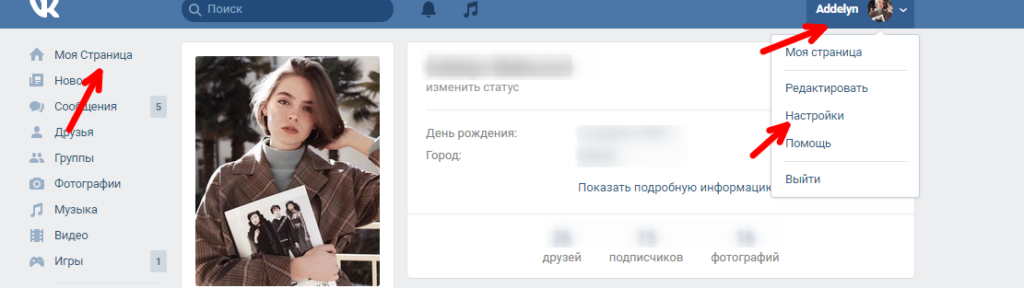
Перед вами появится огромное количество разных разделов и пунктов. Вам же нужно открыть «Приватность». В графе «Кто видит мои фотографии, на которых меня отметили» выбираем «Только я».
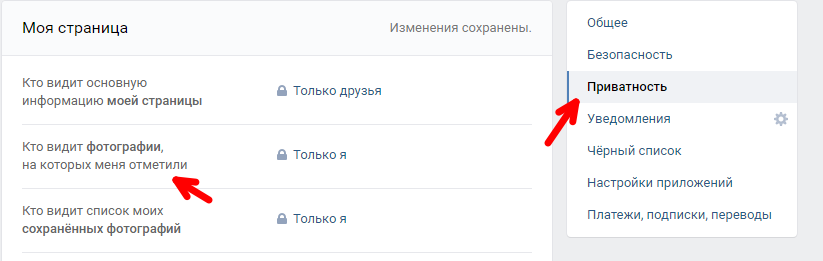
Если вы хотите то можете вместо «Только я» поставить «Только друзья». Теперь вы знаете, как скрыть фотографии, на которых вас отметили.
Как скрыть альбом в вк?
В социальной сети «ВК» есть огромное количество пользователей, которые либо опубликовывают свои фотографии, либо вместо них ставят других людей. Однако, несмотря на это почти, что у каждого есть специальный альбом, в котором хранятся все самые важные снимки. Если вас коробит от мысли, что какие-то незнакомые люди будут видеть все эти кадры, то к счастью, ваш альбом и фотографии можно скрыть даже от своих друзей. Как? Сейчас и узнаем. Начнем мы, естественно, с альбома.
Для того чтобы скрыть ваши снимки и альбом от назойливых поклонников, вам необходимо зайти в раздел «Фотографии».

Перед вами появятся все ваши снимки и фотоальбомы.
Чтобы скрыть альбом вы должны нажать на форму карандаша, которая есть в альбоме.
Затем появится окно, на котором вы увидите графу «Кто может просматривать этот альбом», вы можете выбрать «Только я» или «Только друзья». Как вам будет удобно.
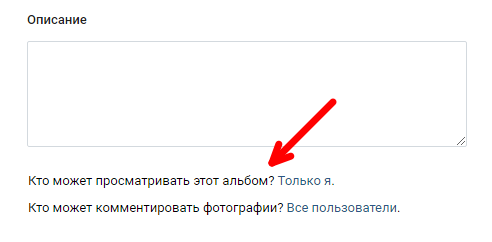
А чтобы скрыть фотографии на вашей странице, вам нужно для этого зайди в раздел «Моя страница».
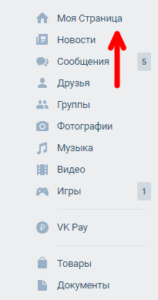
Направьте курсор на любой из снимков и нажмите на «х», то есть, крестик. Так вы скроете нужные вам снимки от потусторонних.
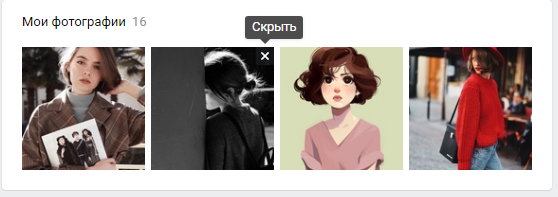
Если же, вы случайно туда нажали и хотели скрыть совсем другой кадр, то не переживайте. Вы можете отменить свое действие, нажав на «Отменить».

Как видите, для того чтобы скрыть фотографии или альбом от других пользователей достаточно проделать парочку вышеуказанных действий и тогда никто кроме вас или ваших друзей не сможет ни комментировать, ни смотреть на ваши кадры.
Как создать альбом?
Думаю, не для кого не секрет, что такое «альбом». Этот атрибут есть у каждого человека не только в реальной, но и виртуальной жизни. Пользователи, желающие опубликовать свои снимки, могут их упорядочить, если создадут альбом. Но как это сделать? В сегодняшней статье мы как раз об этом и поговорим.
Для того чтобы создать альбом, необходимо зайти в раздел «Фотографии».
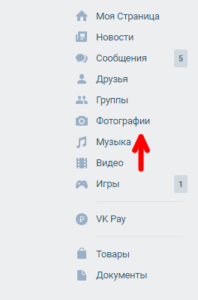
Зайдя в данный раздел, вы увидите в верхнем углу страницы два пункта «Создать альбом» и «Добавить фотографии». Вам же нужно выбрать первое.
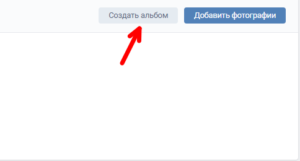
Перед вами появится окно, в котором вам нужно будет подумать над тем, как назвать альбом. Это может быть, любое название, которое вам нравится. Если желаете, то можете добавить описание. После этого нажмите на «Создать альбом».
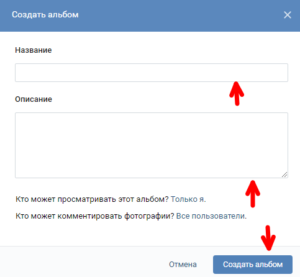
Теперь вы знаете, как создать собственный альбом. Надеемся, что данная статья ответила на все ваши вопросы.
Facebook Настройки конфиденциальности фотографий, о которых вам нужно знать
Нет, миру все равно, что вы ели на ужин вчера вечером. Нам не нужно видеть фотографию вашего бронирования в отеле. И ваша кошка выглядит так же, как и все остальные.
Люди публикуют слишком много фотографий на Facebook.Статистика показывает, что мы загружаем более 400 миллионов фотографий в день. Это просто смешно.
Тем не менее, если вы читаете эту статью, вам, вероятно, все равно, что я думаю.Вы просто хотите знать, как определить настройки конфиденциальности на ваших фотографиях. Как и во всем, что касается конфиденциальности на Facebook, ответ не сразу очевиден.
В этой статье мы рассмотрим, почему конфиденциальность фотографий важна, а затем объясним, как защитить свои изображения от посторонних глаз.
Конфиденциальность фотографий: важнее, чем вы думаете
Хранение ваших фотографий в тайне — или, по крайней мере, для небольшой группы друзей — важнее, чем вы думаете.И дело не только в том, что сталкер из вашей старой школы все еще мечтает выйти за вас замуж.
Примечание: Если вы сталкер, ознакомьтесь с нашим руководством, как пригласить девушку на свидание на Facebook, вам повезет больше.
Итак, каковы подводные камни общедоступных фотографий?
- Кража: Нет, я не говорю о краже личных данных.Несмотря на панику, этого сложно добиться с помощью одной фотографии. Я говорю о краже со взломом в вашем доме. Фотография, на которой вы находитесь на пляже или даже в местном ресторане, сообщает потенциальному преступнику, что вас нет дома.
- Личные данные: Есть ли на столе на заднем плане изображение ваших водительских прав? Вы оставили свою учетную запись электронной почты на экране компьютера? Номерной знак вашей машины в кадре? Подобная информация — золотая пыль для киберпреступников.
- Место нахождения: На вашей фотографии видно, где вы находитесь? Если вы дома, вы только что открыли миру свой домашний адрес?
- Смущение: Кто-нибудь опубликовал фотографию, на которой вы находитесь в компрометирующем положении? Вы, вероятно, не хотите, чтобы ваша семья или начальник видели это.
Facebook и конфиденциальность фотографий
Конечно, приведенные выше предупреждения относятся ко всем формам социальных сетей.Но в этой статье мы сосредоточимся только на Facebook. Как вы можете контролировать, кто видит ваши изображения? Продолжайте читать, чтобы узнать.
Встроенные средства управления конфиденциальностью
Начнем с самого начала.Даже если конфиденциальность ваших старых фотографий нарушена, пора начать новую жизнь. Давайте удостоверимся, что конфиденциальность сохранена для всех ваших новых фотографий в будущем.
Когда вы загружаете новое изображение в Facebook, вы можете использовать те же элементы управления конфиденциальностью, что и для обычных текстовых сообщений.В нижнем левом углу нового почтового ящика вы увидите раскрывающееся меню. Это меню определяет, кто может просматривать сообщение.
У вас есть шесть вариантов на выбор: Общедоступный , Друзья , Друзья, кроме (чтобы исключить некоторых людей), Определенные друзья , Только я и Пользовательский .
Сделайте свой выбор, нажмите Photo / Video , чтобы выбрать снимок, затем выберите Post .
Старые фотографии
Хорошо, поэтому убедиться, что ваши новые фотографии являются личными, довольно просто, но как насчет ваших старых фотографий? В зависимости от уровня вашей зависимости мы можем говорить о тысячах изображений.
К счастью, можно изменить уровень конфиденциальности ваших старых снимков.Вам доступны три метода:
Отдельные фотографии: Если вы хотите изменить настройки конфиденциальности только для одной фотографии, вам нужно разместить ее на стене, в журнале действий или в альбомах.Откройте фотографию, и в верхнем правом углу вы увидите то же раскрывающееся меню, что и при настройке встроенной конфиденциальности. Просто выберите желаемую аудиторию.
Альбомов: Если вы хотите изменить конфиденциальность альбома, перейдите на страницу с фотографиями из своего профиля и нажмите Альбомы .Выберите альбом, который хотите изменить, нажмите Изменить и выберите свою аудиторию. Вы можете редактировать фотографии в индивидуальном порядке в альбоме Profile Pictures , Cover Photos album, Mobile Uploads, и альбом Timeline Photos ; другие альбомы применяют те же настройки ко всем фотографиям в них.
Ограничить доступ ко всему: Если в прошлом вы придерживались принципа невмешательства в конфиденциальность Facebook, у вас может быть слишком много изображений и слишком много альбомов для использования любого из вышеперечисленных методов.Вместо этого лучше изменить настройки конфиденциальности всего, что вы когда-либо публиковали в сети. Это касается ваших фотографий, а также ваших видео, публикаций на стене, комментариев, лайков и другого контента.
Перейдите в «Настройки »> «Конфиденциальность»> «Ограничить аудиторию для сообщений, которыми вы поделились с друзьями друзей или общедоступным » и нажмите «Ограничить прошлые публикации»> «Ограничить старые сообщения », чтобы внести изменения.Все, чем вы поделились с друзьями друзей или широкой публикой, изменится на «Только Друзья». Изменения нельзя отменить.
Pro Совет: используйте журнал активности
Чтобы быстро узнать, какие фотографии доступны для всех, вы можете использовать журнал активности.Это сэкономит вам время на просмотр бесконечных альбомов.
Щелкните ссылку Activity Log на странице вашего профиля и выберите Photos на левой панели.
Затем в верхней части экрана выберите Public в раскрывающемся списке рядом с Shared With .
Вы также можете изменить раскрывающийся список на временной шкале , чтобы увидеть, какой контент отображается на вашей стене.
фотографий, на которых вы отмечены
Отлично, это касается всего, что вы загрузили сами, но как насчет фотографий, загруженных другими людьми? Как вы можете сделать это приватным?
Ну не можешь.Это не ваши фотографии, и вы не можете их контролировать. Но вы можете снять отметку с себя.
Чтобы удалить метку, перейдите к соответствующей фотографии, щелкните маленькую стрелку в верхнем правом углу и выберите Сообщить / удалить метки .Щелкните Untag Photos , чтобы завершить процесс.
К сожалению, фотография по-прежнему будет видна другим пользователям Facebook.Пока изображение не нарушает Заявление о правах и обязанностях сети , вы ничего не можете сделать. Если вы считаете, что изображение оскорбительно, нажмите ссылку Report , чтобы сообщить об этом Facebook. Если компания согласится, она удалит фото.
Предложения тегов
Вы не можете запретить другим людям отмечать вас на фотографиях, но вы можете запретить им показывать свое имя, когда они загружают фотографию.Это означает, что когда кто-то загружает фотографию, Facebook не будет предлагать им ваше имя в качестве рекомендуемого тега, даже если он распознает, что изображение похоже на вас.
Чтобы ограничить рекомендации по тегам, перейдите в раздел «Настройки »> «Временная шкала и теги»> «Кто видит предложения тегов, когда фотографии, которые выглядят так, как будто вы загружены» , и измените настройку на Никто .
Пока вы находитесь в настройках шкалы времени и пометки , также стоит изменить сообщения обзора , в которых ваши друзья отмечают вас, до того, как они появятся на вашей шкале времени с по на .Это означает, что без вашего разрешения на временной шкале вашего профиля внезапно не появятся изображения.
Беспокоит ли вас конфиденциальность фотографий?
Я надеюсь, что эта статья заставила вас понять, что конфиденциальность фотографий важна, и помогла вам понять, какие шаги вы можете предпринять, чтобы ваши изображения случайно не попали в публичное пространство.
Быстро резюмируем:
- Отредактируйте конфиденциальность новых фотографий с помощью встроенного селектора аудитории
- Отредактируйте старые изображения с помощью журнала действий или изменив конфиденциальность отдельных изображений или альбомов
- Отмените отметку себя от фотографий друзей
- Измените настройки тегов для новых фотографий
Вы предприняли шаги, чтобы сделать ваши фотографии личными? Может ли Facebook сделать больше, чтобы упростить управление настройками конфиденциальности ваших фотографий?
Если вас беспокоит конфиденциальность Facebook, вам следует знать о теневых профилях Facebook.Вы также можете узнать, может ли приложение Facebook шпионить за вами, и проверить, можете ли вы доверять Facebook Portal свою конфиденциальность. А для более глубокого понимания нарушений конфиденциальности Facebook воспользуйтесь этими инструментами.
Skype vs.Zoom: какое приложение для видеозвонков вам следует использовать?
Skype — давний фаворит, а Zoom — новое приложение. Что лучше для вас?
Об авторе
Дэн Прайс
(Опубликовано 1382 статей)
Дэн присоединился к MakeUseOf в 2014 году и был директором по партнерским отношениям с июля 2020 года.Обратитесь к нему с вопросами о спонсируемом контенте, партнерских соглашениях, рекламных акциях и любых других формах партнерства. Вы также можете найти его каждый год бродящим по выставочной площадке CES в Лас-Вегасе, поздоровайтесь, если собираетесь. До своей писательской карьеры он был финансовым консультантом.
Ещё от Dan Price
Подпишитесь на нашу рассылку новостей
Подпишитесь на нашу рассылку, чтобы получать технические советы, обзоры, бесплатные электронные книги и эксклюзивные предложения!
Еще один шаг…!
Подтвердите свой адрес электронной почты в только что отправленном вам электронном письме.
.
Фотоальбом Facebook, созданный приложением — не виден для всех
Переполнение стека
- Около
Продукты
- Для команд
Переполнение стека
Общественные вопросы и ответыПереполнение стека для команд
Где разработчики и технологи делятся частными знаниями с коллегамиВакансии
Программирование и связанные с ним технические возможности карьерного ростаТалант
Нанимайте технических специалистов и создавайте свой бренд работодателяРеклама
Обратитесь к разработчикам и технологам со всего мира- О компании
.







Добавить комментарий